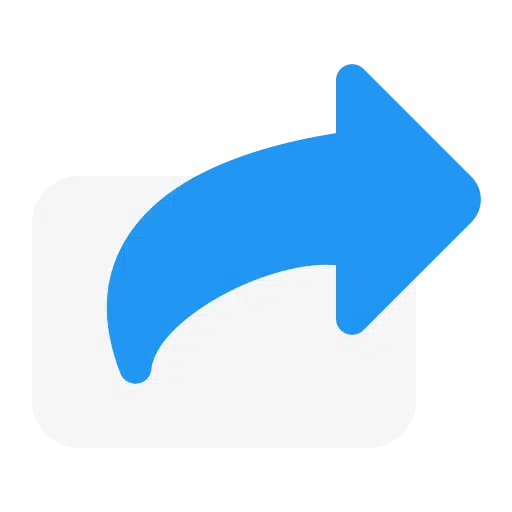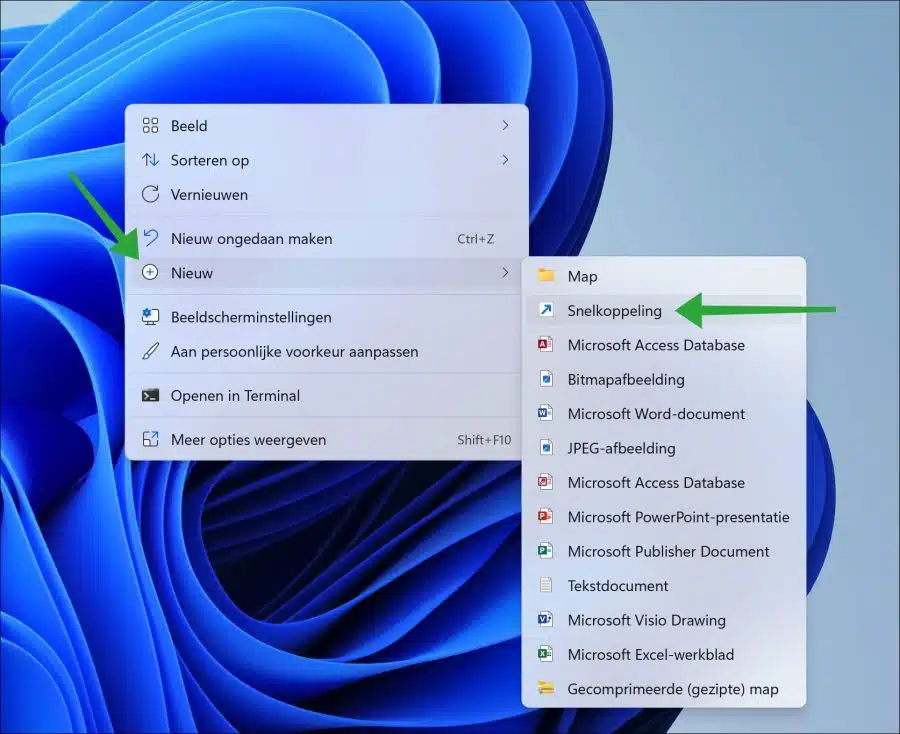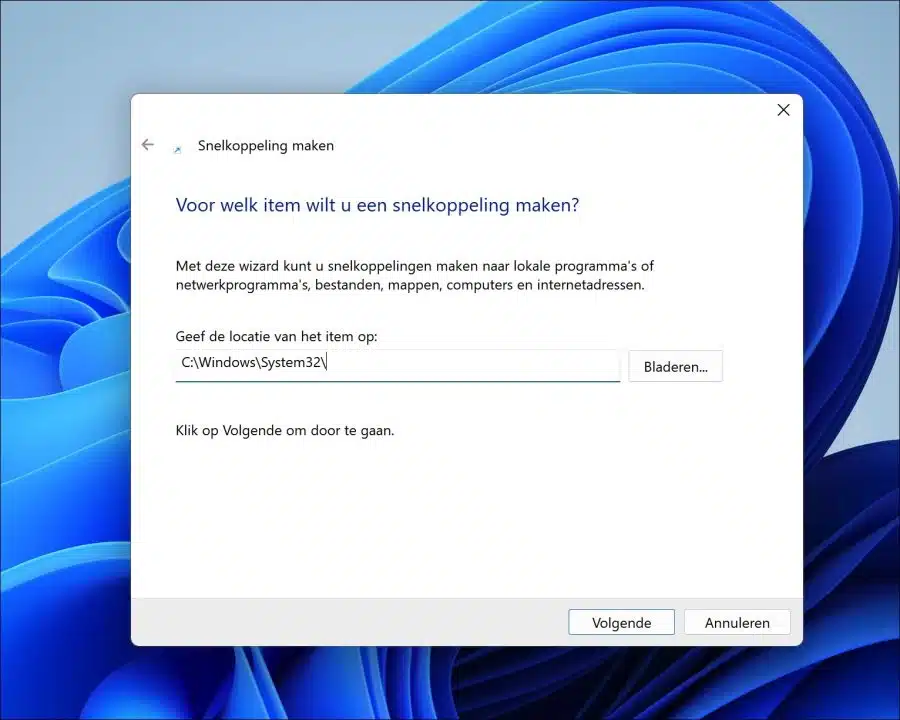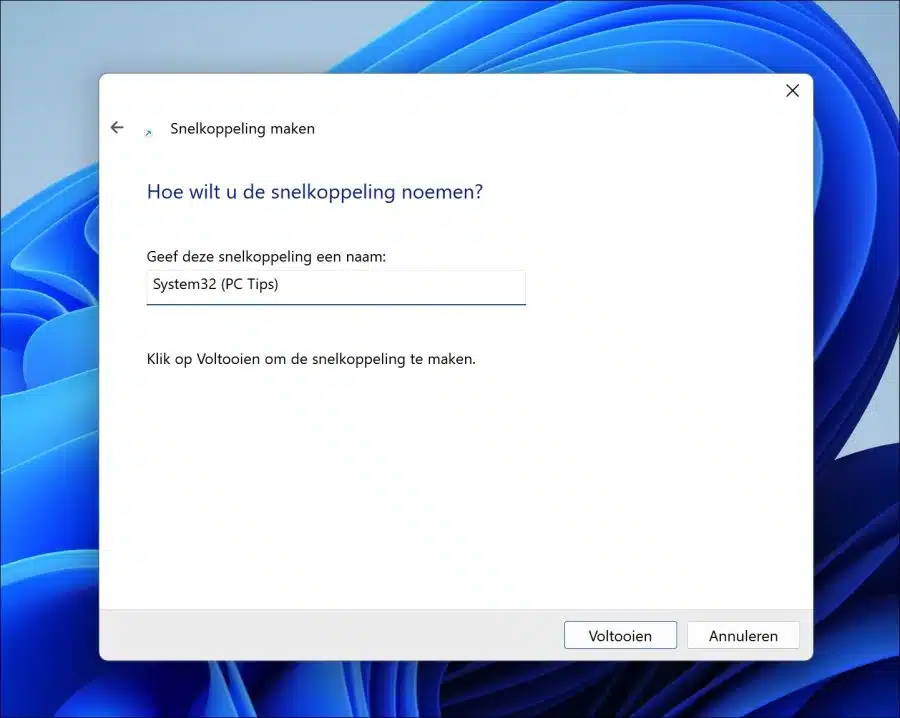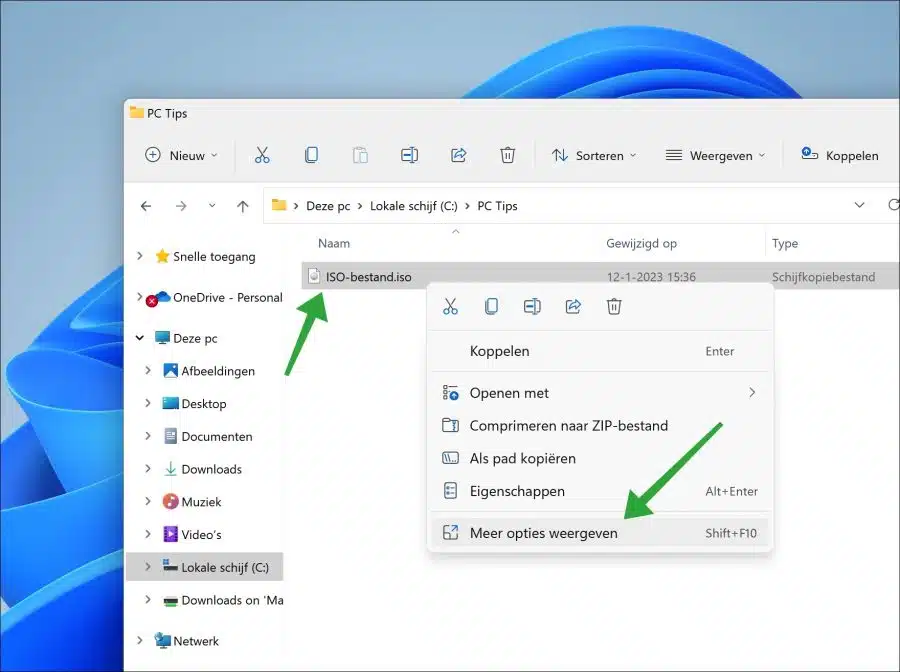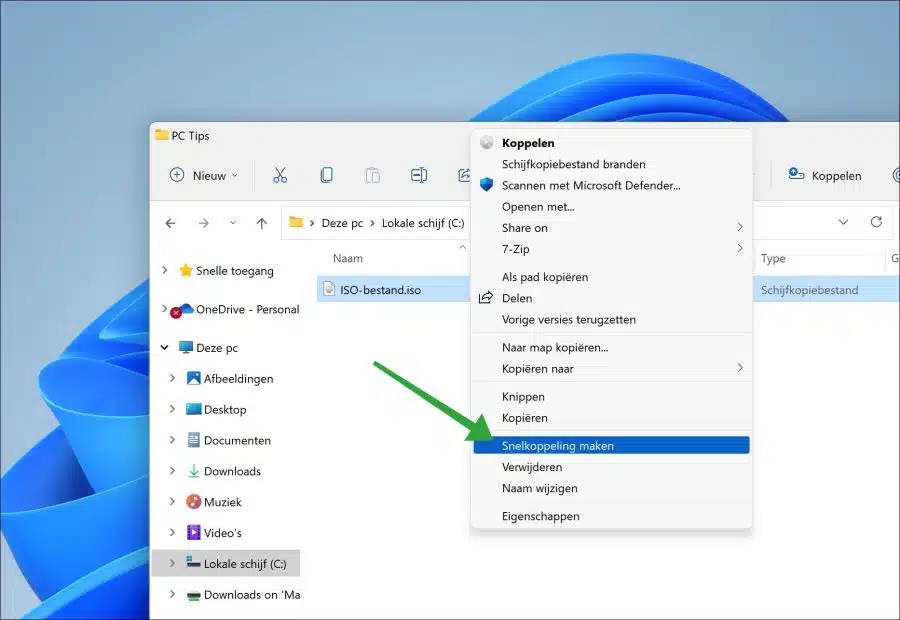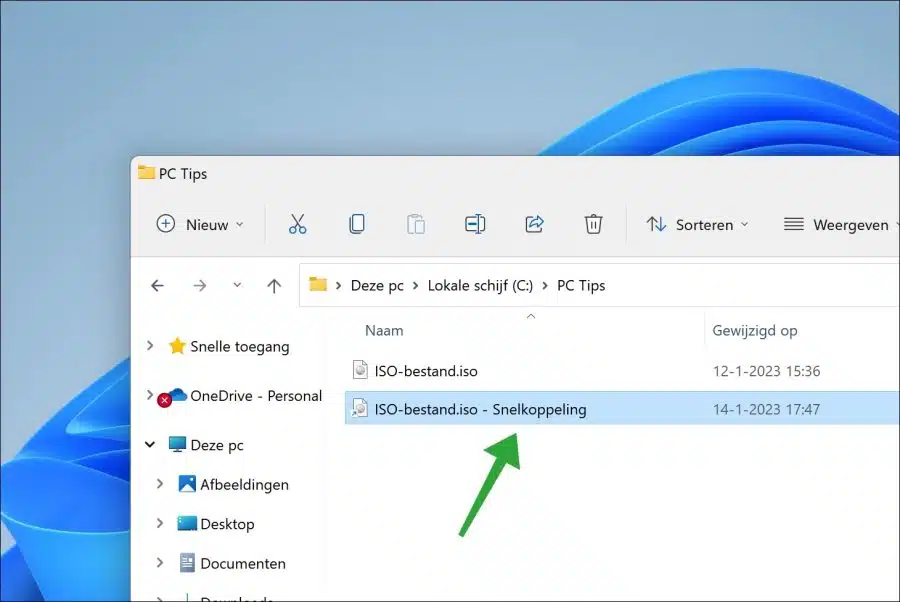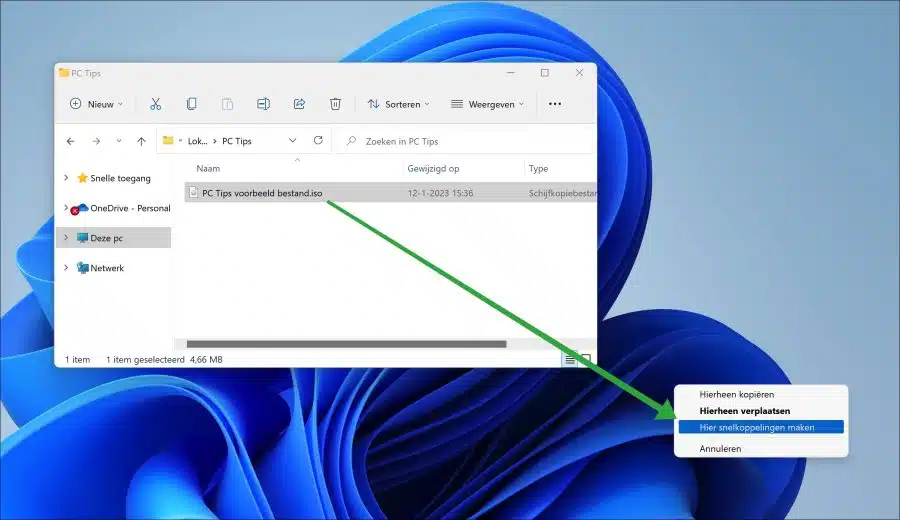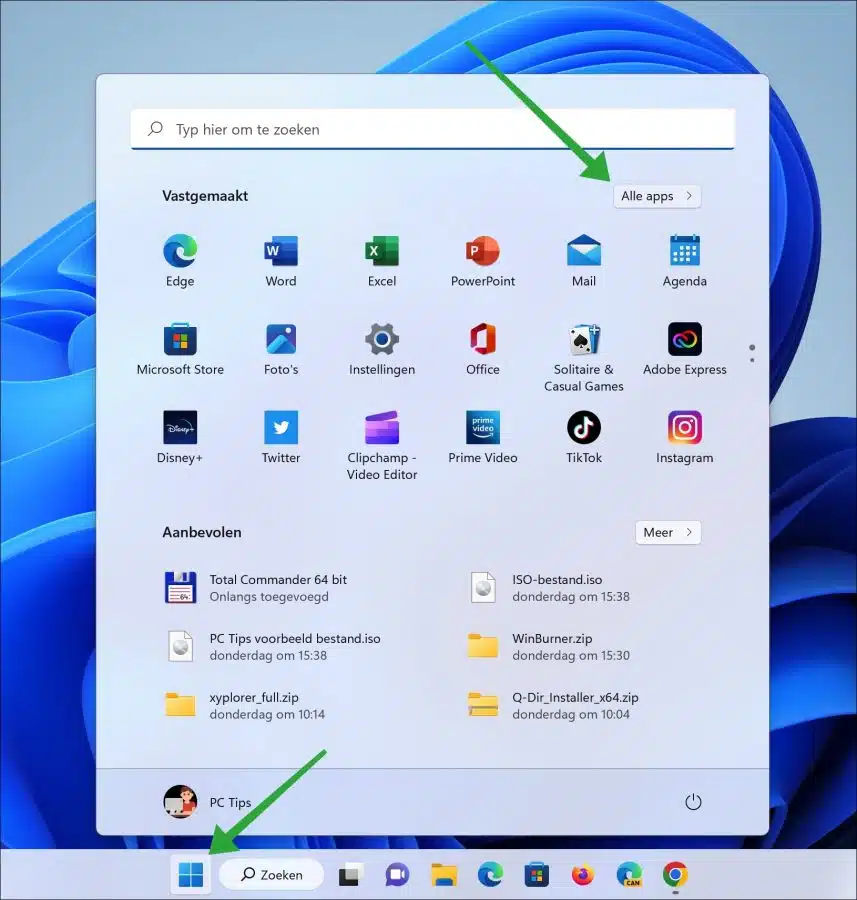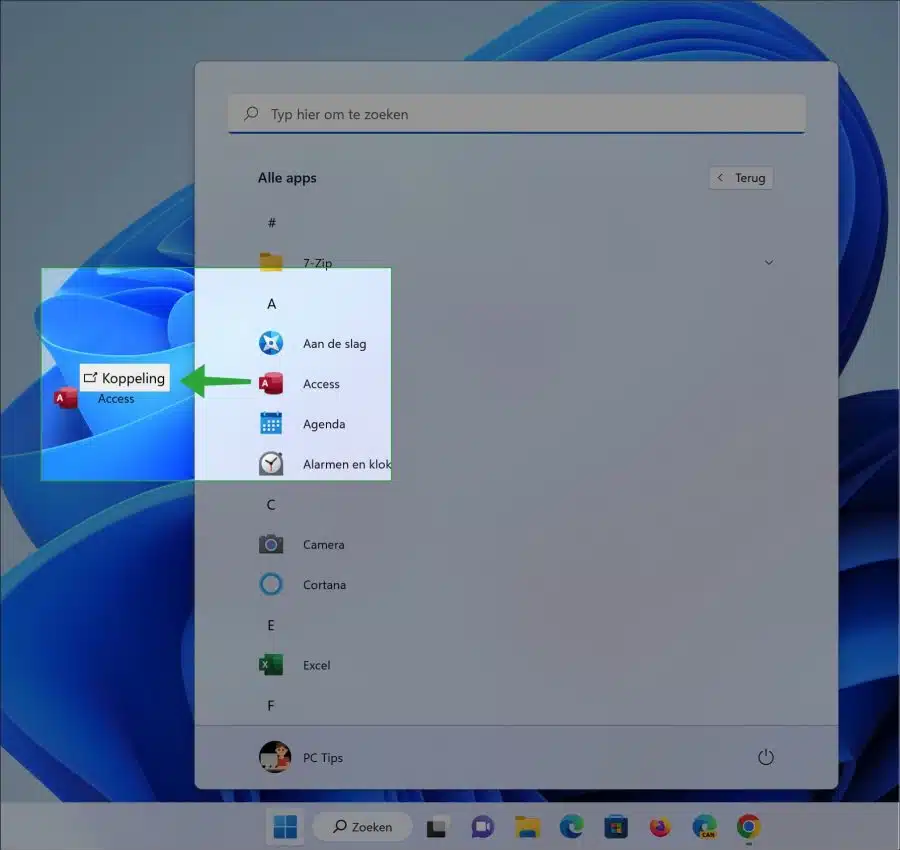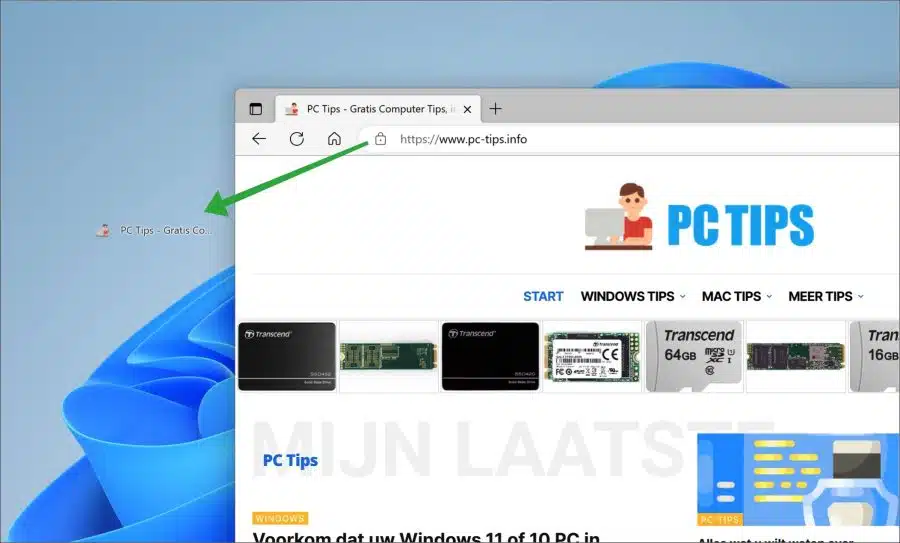Créer un raccourci dans Windows 11 est une évidence. La plupart des gens savent ce qu’est un raccourci et comment en créer un.
Plusieurs raccourcis peuvent être créés. Par exemple, un raccourci peut être créé à partir d'une application, d'un fichier ou d'un dossier. Un raccourci peut également être créé vers un site Web.
Les raccourcis facilitent grandement le travail avec Windows 11, par exemple : désactiver le bouton de la barre des tâches, Un raccourci vers « Ce PC » ou raccourci qui affiche immédiatement le contenu du disque dur.
Cet article vous montre comment créer un raccourci sur un PC Windows 11 de différentes manières.
Créer un raccourci dans Windows 11
Créer un raccourci via l'assistant
Vous pouvez créer rapidement un nouveau raccourci sur le bureau dans l'Explorateur Windows en cliquant avec le bouton droit. Clic-droit. Dans le menu, cliquez sur « Nouveau » puis sur « Raccourci ».
Vous allez maintenant suivre un processus qui vous permettra de créer le raccourci. Dans le champ « Spécifier l'emplacement de l'élément », saisissez l'emplacement du fichier ou du dossier à partir duquel vous souhaitez créer un raccourci. Pour sélectionner ce fichier ou dossier, cliquez sur le bouton « Parcourir ». Sélectionnez l'emplacement et cliquez sur « suivant » pour continuer.
Maintenant, vous spécifiez le nom du raccourci. Ce nom est utilisé pour identifier le raccourci. Par conséquent, faites en sorte que le nom soit pertinent pour le fichier ou le dossier auquel le raccourci fait référence.
Cliquez sur Terminer pour terminer la création du raccourci. Vous verrez maintenant un nouveau raccourci à l'emplacement où vous avez démarré l'assistant.
Créez un raccourci via un clic droit de la souris
Si vous avez le Windows Explorer s'ouvre et vous cliquez avec le bouton droit sur un fichier ou un dossier, vous pouvez également créer un raccourci. Un raccourci sera alors créé au même endroit. Vous pouvez ensuite déplacer ce raccourci vers un autre emplacement, tel que le bureau.
Faites un clic droit sur le dossier ou le fichier. Cliquez d'abord sur dans le menu "afficher plus d'options".
Cliquez ensuite sur « Créer un raccourci ».
Vous verrez maintenant un nouveau raccourci au même emplacement que le fichier ou le dossier d'origine.
Faites glisser le dossier ou le fichier pour créer un raccourci
Ce que beaucoup de gens ne savent pas, c'est que faire glisser un fichier ou un dossier peut également créer un raccourci vers le nouvel emplacement.
Faites un clic droit sur un fichier ou un dossier. Maintenez le bouton droit de la souris enfoncé et faites glisser ce fichier ou dossier vers un nouvel emplacement. Relâchez maintenant le bouton droit de la souris et cliquez sur « créer un raccourci ici ».
En y faisant glisser une application startmenu vous pouvez créer un raccourci de cette application.
Ouvrez le menu Démarrer. Cliquez ensuite sur « Toutes les applications » en haut à droite.
Vous verrez maintenant une liste de toutes les applications installées sur votre ordinateur. Cliquez sur une application et faites-la glisser vers l'emplacement souhaité, comme le bureau. Un nouveau lien est maintenant créé, c'est le raccourci.
Cela pourrait aussi être intéressant. Lire plus:
- Activer ou désactiver les suggestions dans le menu Démarrer et la zone de recherche de Windows 11
- Épingler un dossier au menu Démarrer de Windows 11
- Supprimer les fichiers recommandés du menu Démarrer de Windows 11
- StartIsBack pour Windows 11 qu'est-ce que c'est et comment ça marche
Créer un raccourci de site Web
Vous pouvez créer un raccourci de n'importe quel site Web vers un emplacement, tel que le bureau. Pour ce faire, faites glisser le site Web vers le dossier ou l'emplacement souhaité.
Ouvrez le navigateur que vous avez défini par défaut. Ouvrez ensuite le site Web et cliquez sur le cadenas. Faites ensuite glisser jusqu'à l'emplacement souhaité. Un raccourci vers ce site Web sera placé à cet endroit.
Si vous utilisez Google Chrome, vous pouvez également en utiliser un créer un raccourci à partir d'un site Web.
Lisez aussi comment en obtenir un peut changer une icône de raccourci. J'espère vous avoir informé de cela. Merci pour la lecture!